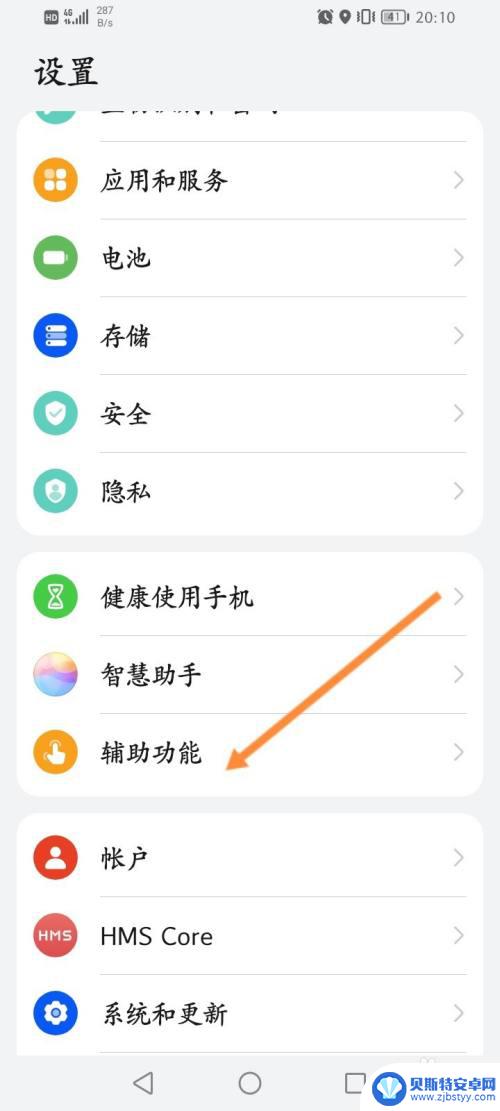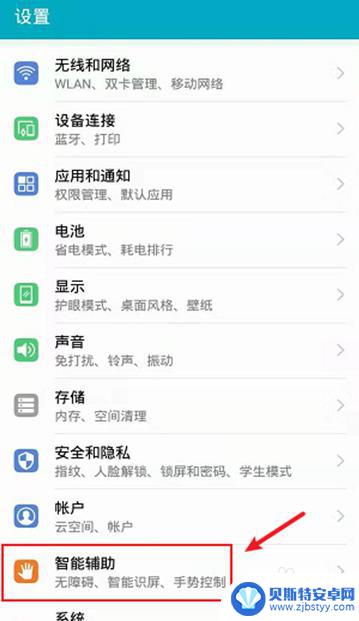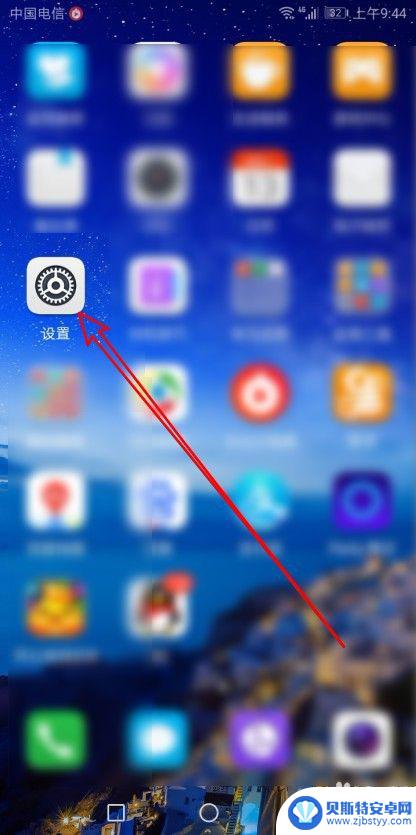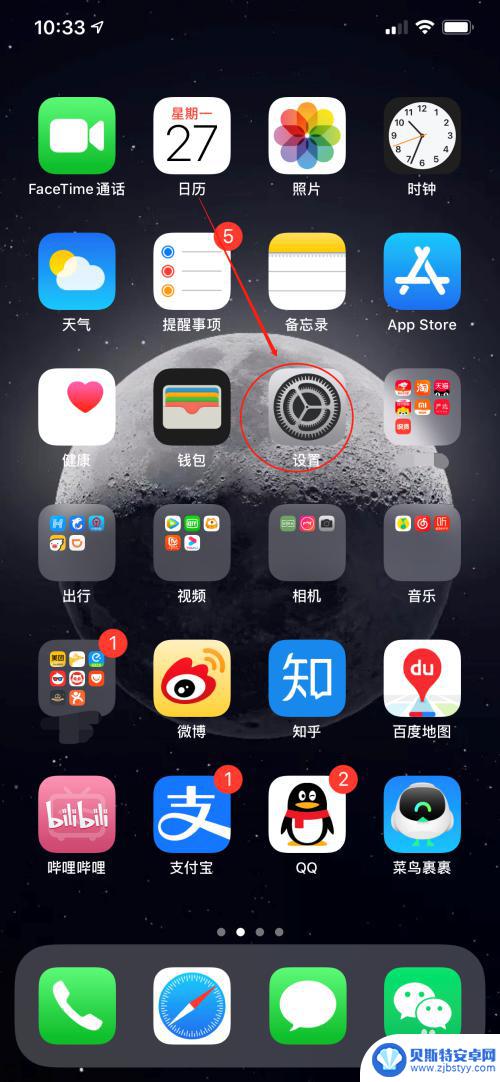手机如何设置双屏模式华为 华为手机双屏设置教程
在当今科技日新月异的时代,手机的功能越来越强大,华为手机更是一直引领着智能手机的潮流,其中手机双屏模式更是给用户带来了全新的使用体验。华为手机的双屏设置教程简单易懂,让用户能够轻松享受到双屏带来的便利。通过设置双屏模式,用户可以同时在两个屏幕上进行不同的操作,提高工作效率,扩大屏幕显示区域,更好地满足用户的多任务需求。接下来我们将详细介绍华为手机如何设置双屏模式,让您轻松驾驭手机的多重魅力。
华为手机双屏设置教程
具体方法:
1.打开手机,解锁进入系统主界面。找到系统设置图标,点击设置,进入系统设置页面;
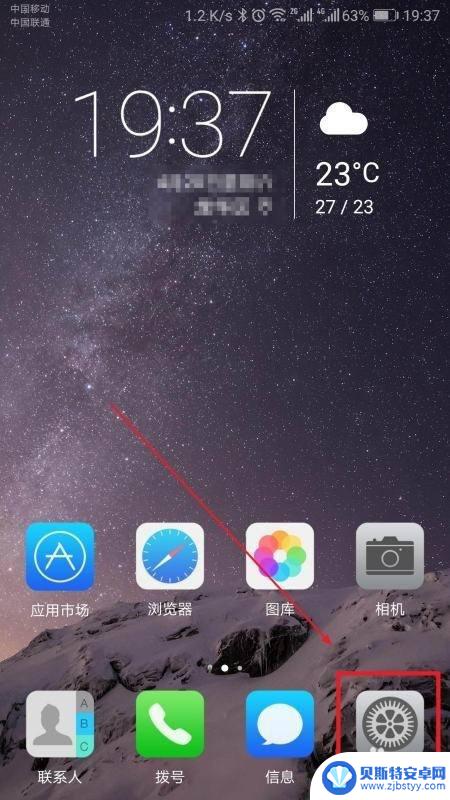
2.进入设置页面,滑动手机屏幕。找到智能辅助功能菜单,点击进入智能辅助设置页面;
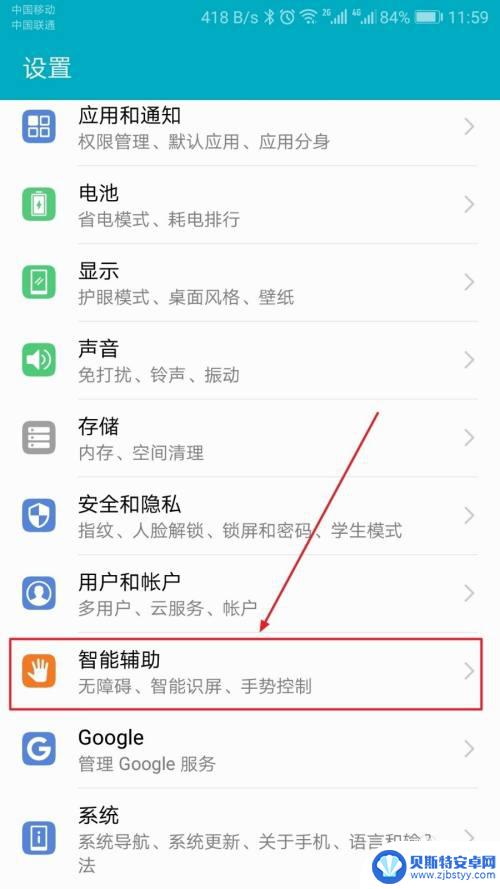
3.在智能辅助设置页面,功能菜单列表中点击手势控制,进入手势控制设置页面;
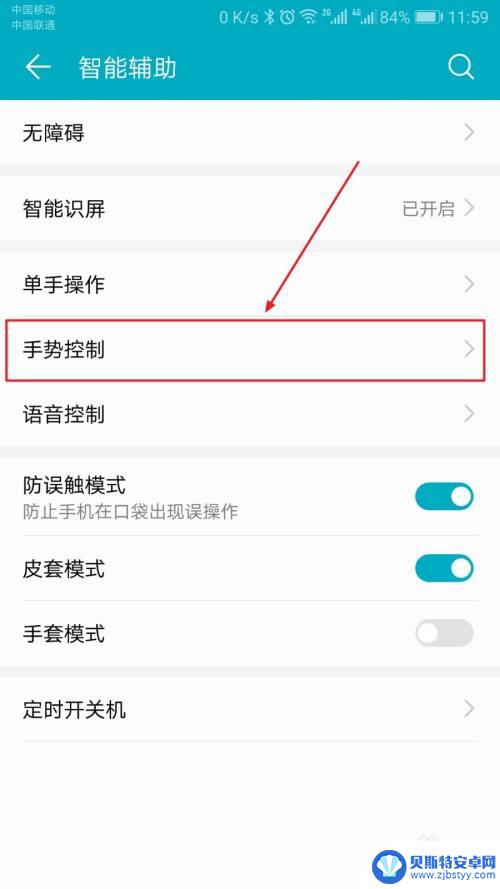
4.在手势功能设置页面,找到分屏手势功能设置,点击分屏手势;
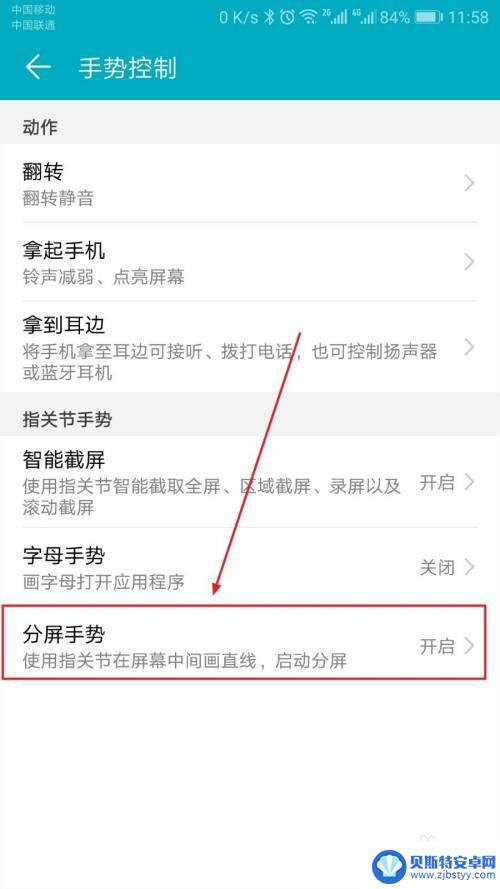
5.在分屏手势功能设置页面,点击滑块启用分屏手势功能。此时只需使用指关节用力敲击并在屏幕中间画直线,即可启动分屏。
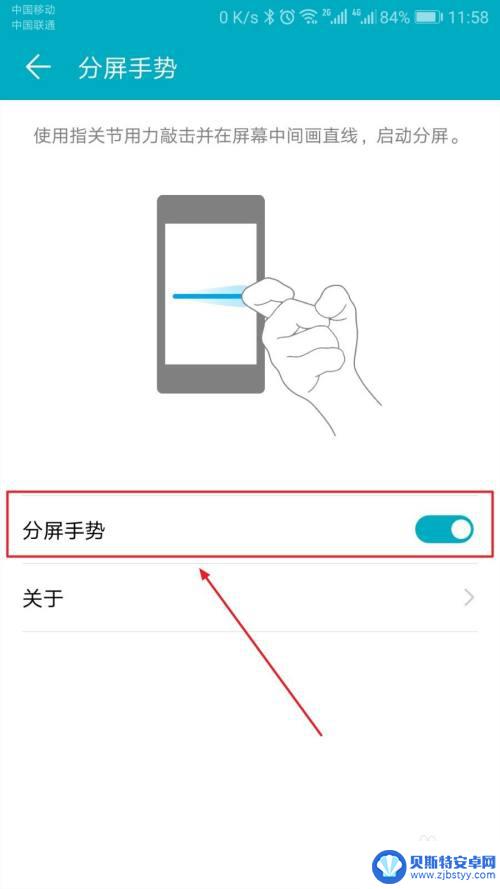
以上就是手机如何设置双屏模式华为的全部内容,如果你遇到这种情况,可以按照小编的操作步骤解决问题,非常简单快速。
相关教程
-
华为双屏显示怎么设置 华为手机双屏模式怎么打开
华为手机的双屏显示功能为用户带来了更加便捷和高效的使用体验,想要设置华为手机的双屏显示,只需在设置中找到双屏显示选项,然后按照指引进行设置即可。双屏模式的开启方式也非常简单,只...
-
华为手机双击屏幕锁屏怎么设置方法 华为手机双击锁屏快捷设置
在日常使用华为手机的过程中,双击屏幕锁屏是一项非常方便的功能,通过设置华为手机的双击屏幕锁屏快捷方式,用户可以在不触碰物理按键的情况下快速锁定屏幕,保护手机隐私安全。如何设置华...
-
双模手机怎么设置上网 如何在华为双卡双待手机上设置指定SIM卡上网
双模手机怎么设置上网,随着科技的不断进步,双模手机已成为现代人生活中的必备工具,许多用户对于如何设置双模手机上网却感到困惑。特别是在华为双卡双待手机上,如何指定SIM卡进行上网...
-
华为手机亮屏显示设置怎么设置 华为手机如何设置双击唤醒屏幕
华为手机亮屏显示设置怎么设置,随着科技的不断进步和智能手机的普及,华为手机作为一款领先的品牌,其亮屏显示设置也随之备受关注,在华为手机中,用户可以根据个人需求自定义亮屏显示设置...
-
荣耀手机双点触控怎么设置 华为手机双击唤醒与关闭屏幕的快捷设置
荣耀手机双点触控功能是一项方便实用的功能,可以帮助用户快速操作手机屏幕,华为手机也有类似的功能,通过双击唤醒和关闭屏幕的快捷设置,让用户可以更加便捷地使用手机。这些功能不仅提高...
-
苹果手机点亮屏怎么设置 苹果手机的双击亮屏设置步骤
苹果手机点亮屏是我们日常使用中频繁进行的操作之一,而双击亮屏则是一种更加便捷的方式,在苹果手机中,设置双击亮屏功能可以使我们在使用手机时更加高效。如何进行双击亮屏的设置呢?接下...
-
手机能否充值etc 手机ETC充值方法
手机已经成为人们日常生活中不可或缺的一部分,随着手机功能的不断升级,手机ETC充值也成为了人们关注的焦点之一。通过手机能否充值ETC,方便快捷地为车辆进行ETC充值已经成为了许...
-
手机编辑完保存的文件在哪能找到呢 手机里怎么找到文档
手机编辑完保存的文件通常会存储在手机的文件管理器中,用户可以通过文件管理器或者各种应用程序的文档或文件选项来查找,在手机上找到文档的方法取决于用户的手机型号和操作系统版本,一般...
-
手机如何查看es文件 手机ES文件浏览器访问电脑共享文件教程
在现代社会手机已经成为人们生活中不可或缺的重要工具之一,而如何在手机上查看ES文件,使用ES文件浏览器访问电脑共享文件,则是许多人经常面临的问题。通过本教程,我们将为大家详细介...
-
手机如何使用表格查找姓名 手机如何快速查找Excel表格中的信息
在日常生活和工作中,我们经常需要查找表格中的特定信息,而手机作为我们随身携带的工具,也可以帮助我们实现这一目的,通过使用手机上的表格应用程序,我们可以快速、方便地查找需要的信息...